Excel 2013 elektronik tablonuzdaki hücreleri kilitleyin ve parola ile koruyun, diğer kullanıcıların yanlışlıkla ve kasıtlı olarak Excel çalışma sayfanızdaki verileri değiştirmesini, taşımasını veya silmesini önlemeye yardımcı olabilir. Ancak ne yazık ki Excel sayfası koruma parolasını unuttuysanız, çalışma sayfasının koruma bölümünü de düzenleyemezsiniz. Bu makalede, nasıl yapılacağını öğreneceksiniz Excel 2013 elektronik tablosunun kilidini aç basit yöntemlerle.
Aslında, şifreyi bulabilirseniz şifre korumalı Excel sayfasının kilidini açmak zor değil, ancak Excel elektronik tablo şifresini unuttuysanız sandığınız kadar kolay değil. Aşağıdaki yöntemler, genellikle insanlar Excel elektronik tablosunda parola koruması bulamadığında kullanılır.
Yöntem 1. Excel 2013 Elektronik Tablosunun VBA Koduyla Kilidini Açın
Aşağıda kullanılan kod ve süreç, bulduğum en güvenilirlerden biri. Çok basittir ve önceden herhangi bir kodlama bilgisi gerektirmez. Şimdi kılavuzu alalım.
Aşama 1 : VBA'yı açın
Parolanızı unuttuğunuz çalışma kitabını açın. Ardından Makro Düzenleyici Aracını açın. (Kısayol Alt+F11).
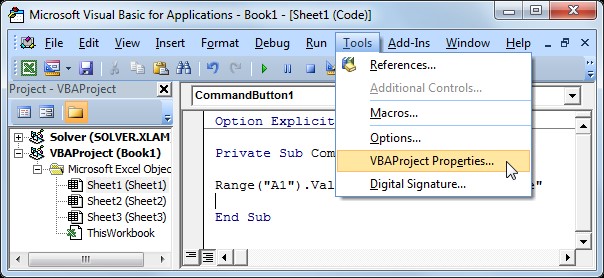
VBA'ya girdikten sonra, erişmeniz gereken birincil sayfayı çift tıklatarak açın. Bu komut dosyası tüm çalışma kitabını açacaktır, bu nedenle hangi sayfayı seçtiğinizin çok fazla önemi yoktur. Bu, bildirimler sayfasını açacaktır.
Adım 2 : Kodu girin
Açmış olduğunuz genel beyanlar sayfasına aşağıdaki kodu kopyalayıp yapıştırınız. Komut dosyasındaki hiçbir şeyi değiştirmek zorunda kalmamalısınız.
Alt unlocksh()
Dim i As Integer, j As Integer, k As Integer
Dim l As Integer, m As Integer, n As Integer
Dim i1 Tam Sayı, i2 Tam Sayı, i3 Tam Sayı
Dim i4 Tam Sayı, i5 Tam Sayı, i6 Tam Sayı
Dim pwd As String
Hatada Devam Et Sonraki
i = 65 ila 66 için: j = 65 ila 66 için: k = 65 ila 66 için
l = 65 ila 66 için: m = 65 ila 66 için: i1 için = 65 ila 66
i2 = 65 ila 66 için: i3 için = 65 ila 66: i4 için = 65 ila 66
i5 = 65 ila 66 için: i6 için = 65 ila 66 için: n = 32 ila 126 için
pwd = Chr(i) & Chr(j) & Chr(k) & _
Chr(l) & Chr(m) & Chr(i1) & Chr(i2) & Chr(i3) & _
Chr(i4) & Chr(i5) & Chr(i6) & Chr(n)
ActiveWorkbook.Unprotect pwd
ActiveWorkbook.ProtectStructure = False ise
MsgBox “Kullanılabilir tek şifre ” & pwd
ActiveWorkbook.Sheets(1).Select
Aralık(“a1”).FormulaR1C1 = pwd
Alt Çıkış
Bitir
Sonraki: Sonraki: Sonraki
Sonraki: Sonraki: Sonraki
Sonraki: Sonraki: Sonraki
Sonraki: Sonraki: Sonraki
Alt Alt
Aşama 3 : Makroyu çalıştırın
Kod eklendikten sonra, VBA düzenleyici ekranının üst kısmındaki menü sekme çubuğundan Çalıştır'ı seçerek Makroyu çalıştırın veya sadece F5'e basın.
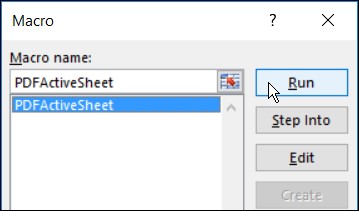
4. Adım : Oluşturulan Kodu Kullan
Makro, korumasını kaldırmak istediğiniz çalışma sayfasına geri döner. Kullanılabilir bir kod içeren bir uyarı stili kutusu görünecektir. Gözden Geçir menü sekmesinde Sayfa korumasını kaldır'a tıklayın. Oluşturulan kodu şifre olarak girin ve bitirdiniz. Sayfanızın kilidi açık olmalı!
Yöntem 2. 7-Zip ile Excel 2013 Elektronik Tablosunun Kilidini Açın
İster inanın ister inanmayın, 7-ZIP, parola korumalı Excel 2013 elektronik tablosunun kilidini açmanıza yardımcı olacak güzel bir araçtır. Bu yol yalnızca .xlsx biçimindeki Excel dosyası için çalışır. Bu nedenle, Excel çalışma kitabınız .xls biçimindeyse, açın ve .xlsx biçiminde kaydedin. Şimdi bunun nasıl yapılacağına bakalım.
Aşama 1: Excel dosya adı uzantısını .xlsx'ten .zip'e değiştirin. Sorulduğunda emin olmak için “Evet”e tıklamanız yeterlidir.
Adım 2: ZIP arşivini 7-ZIP olarak açın. xl->worksheets klasörünü açın ve üç sayfalık.xml dosyalarını görebilirsiniz. Sheet1.xml dosyasını seçin. Üzerine sağ tıklayın ve Düzenle'yi seçin. Not Defteri ile açmayı seçin.
Aşama 3: Sayfa koruması ile başlayan etiketi silin. Ardından page1.xml dosyasını kaydedip kapatın.
4. Adım: İstendiğinde ZIP arşivindeki değiştirilmiş sayfa1.xml dosyasını güncelleyin. Ardından ZIP arşivini kapatın.
Adım 5: ZIP dosya adı uzantısını tekrar .xlsx olarak değiştirin. Bu noktada, Excel sayfası korumasız kaldı. Açın ve sayfayı şifre olmadan düzenleyebilirsiniz.
Yöntem 3. PassFab for Excel ile Excel 2013 Elektronik Tablosunun Kilidini Açın
Neyse ki, bilgisayarınızdaki parola korumalı Excel dosyalarının kilidini açmak için Excel parola kurtarma aracını edinebilirsiniz. Önerdiğim son fakat en az değil, Excel parola kurtarma aracı PassFab for Excel . Bu, Microsoft Office Excel dosya parolasının kilidini açmak için tasarlanmış güçlü ve profesyonel bir Excel parola kurtarma aracıdır.
Uygulamayı indirip yükledikten sonra tek yapmanız gereken Ekle düğmesine tıklamak ve şifre korumalı Excel dosyanızı yazılıma ekleyebilmelisiniz.

Bir saldırı türü seçin ve PassFab for Excel, Excel 2013 dosya parolanızı birkaç dakika içinde kurtaracaktır. Daha sonra Excel dosyanızın içeriğine erişmek için parolayı kullanabilirsiniz. Sonuç olarak, PassFab harika bir Excel parola temizleme aracıdır.

Özet
Microsoft Excel 2013, Excel 2013'te parola belirlemenizi ve değiştirmenizi sağlar. Parola ayarlamak, diğer kullanıcıların çalışma kitabınızı açmasını veya değiştirmesini önlemeye yardımcı olur. Yalnızca yetkili gözden geçirenlerin içeriğinizi görüntülemesine veya değiştirmesine izin verir. Çoğu insan bu elektronik tablolarda saklanan finansal bilgiler gibi gizli bilgilerin yanlış ellere geçmemesini sağlamak için yaptığından, Excel elektronik tablolarınızı parolalarla korumak nadir görülen bir şey değildir. Ancak, sırf bunları bir yere not etmediğiniz ve hafızanızın kötü olduğu için eski elektronik tabloların şifresini unuttuğunuz durumlar olabilir. Bu makaleyi okuduktan sonra, Excel 2013 elektronik tablosunun nasıl açılacağını anlayacağınızdan eminim.